जब आप मास्टोडन पर खाता बनाते हैं, तो आपका खाता निजी नहीं होता है। बेहतर होगा कि आप अधिक गोपनीयता के लिए सेटिंग्स में कुछ बदलाव करें। अच्छी खबर यह है कि बदलाव करना आसान है; उसके बाद, आप गोपनीयता का आनंद ले सकते हैं। यदि आप कोई बदलाव नहीं करते हैं, तो कोई भी व्यक्ति जो आपको पाता है वह आपकी अनुमति के बिना आपका अनुसरण करना शुरू कर सकता है। जो व्यक्ति आपको खोजने का प्रयास कर रहा है, वह ऐसा कर सकता है, भले ही उसके पास डोमेन न हो। यदि आपने इसे जोड़ा है तो वे आपके वास्तविक नाम से भी आपको खोज सकते हैं।
एक बात का ध्यान रखें कि आपके कंप्यूटर पर मास्टोडॉन वेब का उपयोग करने से प्रक्रिया अधिक आरामदायक होगी। लेकिन आप अपने डिवाइस का भी उपयोग कर सकते हैं, लेकिन साइट का, मैस्टोडॉन ऐप का नहीं, क्योंकि यह विकल्प के साथ गिना जाता है। आपके पसंदीदा ब्राउज़र का उपयोग करने में कोई समस्या नहीं है। यदि आप कभी भी अपना विचार बदलते हैं, तो आप कभी भी वापस जा सकते हैं और गोपनीयता सुविधा को बदल सकते हैं। यह देखने के लिए पढ़ना जारी रखें कि आप यह कैसे कर सकते हैं और उन लोगों को आपको संदेश भेजने से रोक सकते हैं जिन्हें आप नहीं जानते हैं।
मास्टोडन पर अनधिकृत अनुयायियों को कैसे रोकें
आप नियंत्रित करते हैं कि दूसरों को मैन्युअल रूप से आपका अनुसरण करने की अनुमति देकर आपकी पोस्ट कौन देखे। यदि आप अपनी गोपनीयता के प्रति अधिक सुरक्षात्मक हैं तो यह एक आवश्यक परिवर्तन है। यदि नहीं, तो कोई भी आपका अनुसरण कर सकता है और देख सकता है कि आप क्या पोस्ट करते हैं। आरंभ करने के लिए, सुनिश्चित करें कि आपने अपने मास्टोडन खाते में प्रवेश किया है। एक बार जब आप अंदर हों, तो देखें और पर क्लिक करें प्रोफ़ाइल विकल्प संपादित करें जो आपकी स्क्रीन के बाईं ओर आपके उपयोगकर्ता नाम के नीचे होगा।
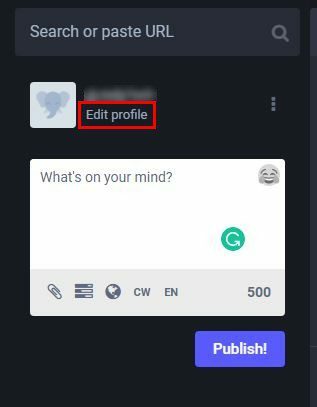
अगर, किसी कारण से, प्रोफ़ाइल संपादित करें विकल्प काम नहीं कर रहा है; आप दूसरे मार्ग का भी उपयोग कर सकते हैं। अपने प्रदर्शन के नीचे दाईं ओर, आपको यह देखना चाहिए वरीयताएँ विकल्प अपनी बाईं ओर विकल्पों की सूची में से उस पर और प्रोफ़ाइल विकल्प पर क्लिक करें। एक बार जब आप में हैं प्रोफ़ाइल अनुभाग, थोड़ा स्क्रॉल करें और बॉक्स को चेक करें अनुवर्ती अनुरोधों की आवश्यकता है.
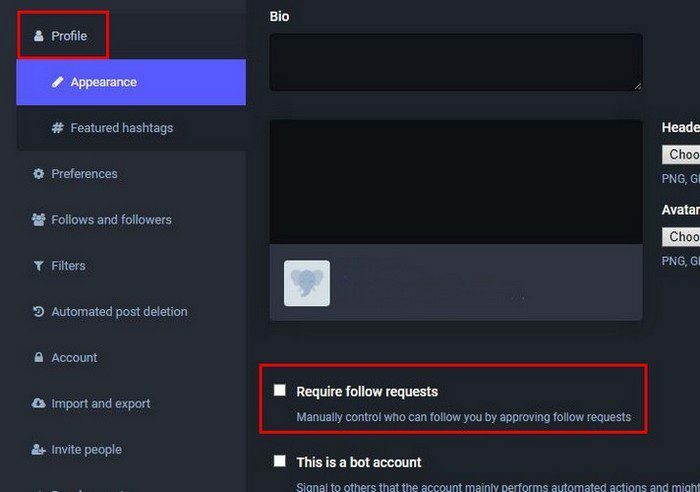
जैसे ही आप विकल्प के लिए बॉक्स को चेक करते हैं, आपके उपयोगकर्ता नाम के दाईं ओर एक लॉक दिखाई देगा। इस मामले में, परिवर्तनों को लागू करने के लिए मास्टोडन को पुनः आरंभ करने की कोई आवश्यकता नहीं है। एक बार जब आप कर लें, तो शीर्ष दाईं ओर स्थित परिवर्तन सहेजें बटन पर क्लिक करना न भूलें। जब आप यह नियंत्रित करना चाहते हैं कि कौन आपका अनुसरण करता है और आपके द्वारा पोस्ट की जाने वाली चीज़ों को देखता है, तो बस इतना ही है।
अपने मास्टोडॉन खाते को और अधिक सुरक्षित कैसे बनाएं
यदि आप अपने मास्टोडॉन खाते को अधिक सुरक्षित बनाना चाहते हैं, तो आप अपने खाते में कुछ और परिवर्तन कर सकते हैं। यदि आपने पहले से ऐसा नहीं किया है, तो आप अपने खाते की पोस्ट को निजी में बदल सकते हैं। यहां बताया गया है कि आप कैसे जांच सकते हैं कि आपके खाते की पोस्ट सार्वजनिक हैं और आप उन्हें कैसे बदलते हैं। लिखें बॉक्स पर, आपको अलग-अलग आइकन दिखाई देंगे. विश्व आइकन पर क्लिक करें और केवल अनुसरणकर्ता विकल्प चुनें।
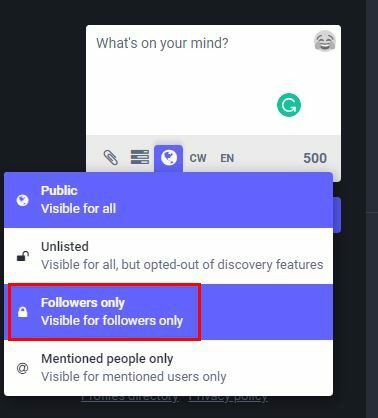
केवल अनुसरणकर्ता विकल्प चुनकर केवल आपके अनुयायी ही आपकी पोस्ट देख सकते हैं। लेकिन यह केवल उस विशिष्ट पद पर लागू होने जा रहा है। पोस्ट को और भी निजी बनाने के लिए, उल्लेखित लोगों का चयन केवल तभी करें जब आप चाहते हैं कि विशेष लोग देखें कि आप क्या पोस्ट कर रहे हैं। आपके सभी भावी पोस्ट पर केवल अनुसरणकर्ता विकल्प लागू करने के लिए, आपको वरीयताएँ पर जाना होगा। विकल्प आपके प्रदर्शन के नीचे दाईं ओर है। एक बार जब आप अंदर हों, तो अन्य विकल्प पर क्लिक करें।
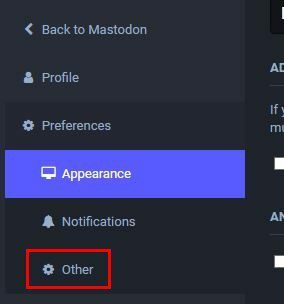
पोस्टिंग डिफॉल्ट सेक्शन के तहत, आपको दो ड्रॉपडाउन मेनू दिखाई देंगे। पोस्टिंग प्राइवेसी पर क्लिक करें और केवल अपने अनुयायियों को यह देखने के लिए चुनें कि आप क्या पोस्ट करते हैं।
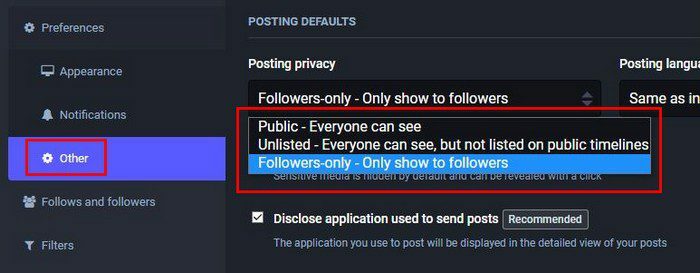
एक बार जब आप अपनी पसंद बना लेते हैं, तो शीर्ष दाईं ओर स्थित परिवर्तन सहेजें बटन पर क्लिक करें।
अपने खाते को दूसरों को सुझाए जाने से रोकें
एक और बदलाव जो आप अपने खाते को निजी रखने के लिए कर सकते हैं, वह है मास्टोडन को अपने खाते का सुझाव दूसरों को देने से रोकना। आप प्रोफ़ाइल अनुभाग में वापस जाकर आसानी से यह परिवर्तन कर सकते हैं। यदि आप मुख्य पृष्ठ पर गए हैं, तो आप वरीयताएँ पर क्लिक करके प्रोफ़ाइल विकल्प के बाद प्रोफ़ाइल पर वापस जा सकते हैं। नीचे स्क्रॉल करें, और मास्टोडन को आपके खाते का सुझाव देने से रोकने का विकल्प ऊपर से तीसरा होगा।
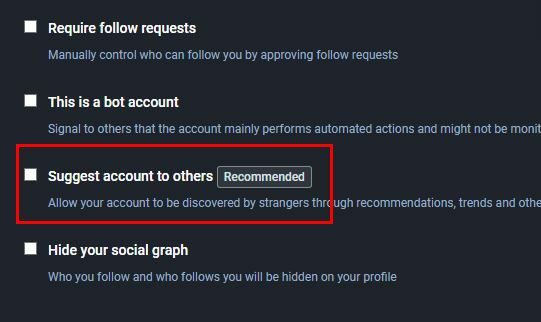
जैसा कि आप ऊपर की छवि में देख सकते हैं, दूसरों को खाता सुझाएं विकल्प के नीचे, आपको अपना सामाजिक ग्राफ़ छुपाएं दिखाई देगा। यदि आप इस विकल्प को चेक करते हैं, तो अन्य उपयोगकर्ता आपके अनुयायियों और निम्नलिखित सूची को नहीं देख पाएंगे। अब आपको यह चिंता करने की आवश्यकता नहीं है कि आपका खाता उन लोगों को सुझाया जाएगा जिन्हें आप नहीं जानते हैं।
मास्टोडन पर अज्ञात उपयोगकर्ताओं को आपको संदेश भेजने से कैसे रोकें
यदि अनजान लोगों से संदेश प्राप्त करने का विचार आपको असहज महसूस कराता है, तो एक तरीका है जिससे आप इसे ठीक कर सकते हैं। यह परिवर्तन करने से, आपको केवल उन्हीं लोगों के संदेश प्राप्त होंगे जिन्हें आप जानते हैं. पर जाकर आप इसे चेंज कर सकते हैं पसंद, उसके बाद सूचनाएं आपके बाईं ओर विकल्प। तक नीचे स्क्रॉल करें अन्य सूचनाएं सेटिंग अनुभाग. उस सेक्शन में केवल तीन विकल्प होंगे और तीसरा है उन लोगों के डायरेक्ट मैसेज ब्लॉक करें जिन्हें आप नहीं जानते हैं।
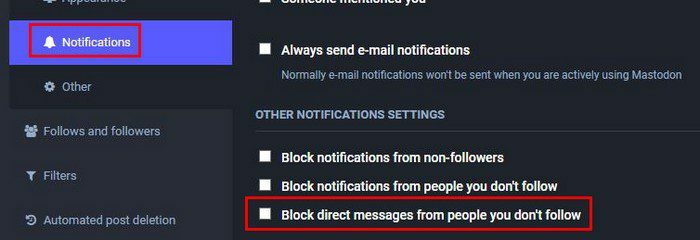
अपने परिवर्तनों को लागू करने के लिए परिवर्तन सहेजें बटन पर क्लिक करना न भूलें। इस विकल्प के ऊपर, आप दो और उपयोगी गोपनीयता विकल्प सक्षम कर सकते हैं। आपके पास नॉन-फ़ॉलोअर्स से ब्लॉक नोटिफिकेशन हैं, और आप उन लोगों के नोटिफिकेशन को ब्लॉक कर सकते हैं जिन्हें आप नहीं जानते हैं। अगली बार जब आपको कोई सूचना मिलेगी, तो आप अपने आप से यह नहीं पूछेंगे कि वह उपयोगकर्ता कौन है, क्योंकि केवल वही लोग मिलेंगे जिन्हें आप जानते हैं।
अग्रिम पठन
यह महत्वपूर्ण है कि आप केवल मास्टोडन पर ही नहीं बल्कि सभी सोशल मीडिया प्लेटफॉर्म पर सुरक्षित रहें। देखना आप अपनी गोपनीयता की रक्षा कैसे कर सकते हैं और अपनी टेलीग्राम प्रोफ़ाइल तस्वीर को कैसे छुपा सकते हैं. एक अन्य गोपनीयता सुविधा जिसे आप Word में उपयोग करना सीख सकते हैं। डिस्कवर करें कि आप अपनी छवियों को कैसे धुंधला कर सकते हैं.
क्या आप स्नैपचैट यूजर हैं? स्नैपचैट में प्राइवेसी सेटिंग्स भी हैं जिनका आप उपयोग कर सकते हैं। उदाहरण के लिए, देखें कि आप कैसे कर सकते हैं भूत मोड सक्षम करें और अपनी गोपनीयता की रक्षा करें. आपके ब्राउज़िंग को अधिक सुरक्षित बनाने के लिए फ़ायरफ़ॉक्स में गोपनीयता सेटिंग्स भी हैं I डिस्कवर करें कि आप कैसे कर सकते हैं फ़ायरफ़ॉक्स पर गोपनीयता और सुरक्षा बढ़ाएँ. निजता के मामले में फेसबुक भी पीछे नहीं है आप कुछ पोस्ट के लिए गोपनीयता सेटिंग भी बदल सकते हैं.
निष्कर्ष
जब आप मास्टोडन पर आवश्यक परिवर्तन करते हैं तो आप उजागर नहीं होते हैं। आपको उन लोगों के संदेश नहीं मिलते जिन्हें आप नहीं जानते हैं। आपको उन लोगों के बारे में परेशान करने वाली अधिसूचनाओं से भी निपटने की ज़रूरत नहीं है जिन्हें आप नहीं जानते हैं। जैसा कि आप देख सकते हैं, Mastodon द्वारा प्रदान किए जाने वाले गोपनीयता परिवर्तन आसानी से खोजे जा सकते हैं और तुरंत लागू किए जा सकते हैं। यदि आप कभी भी अपने द्वारा किए गए कार्य को पूर्ववत करना चाहते हैं, तो आप किसी भी समय ऐसा कर सकते हैं। आप अपने खाते में कितने परिवर्तन करने जा रहे हैं? मुझे नीचे टिप्पणी में बताएं, और लेख को सोशल मीडिया पर दूसरों के साथ साझा करना न भूलें।